F3F5专用vpn客户端到网关预共享密钥配置.docx
《F3F5专用vpn客户端到网关预共享密钥配置.docx》由会员分享,可在线阅读,更多相关《F3F5专用vpn客户端到网关预共享密钥配置.docx(12页珍藏版)》请在冰豆网上搜索。
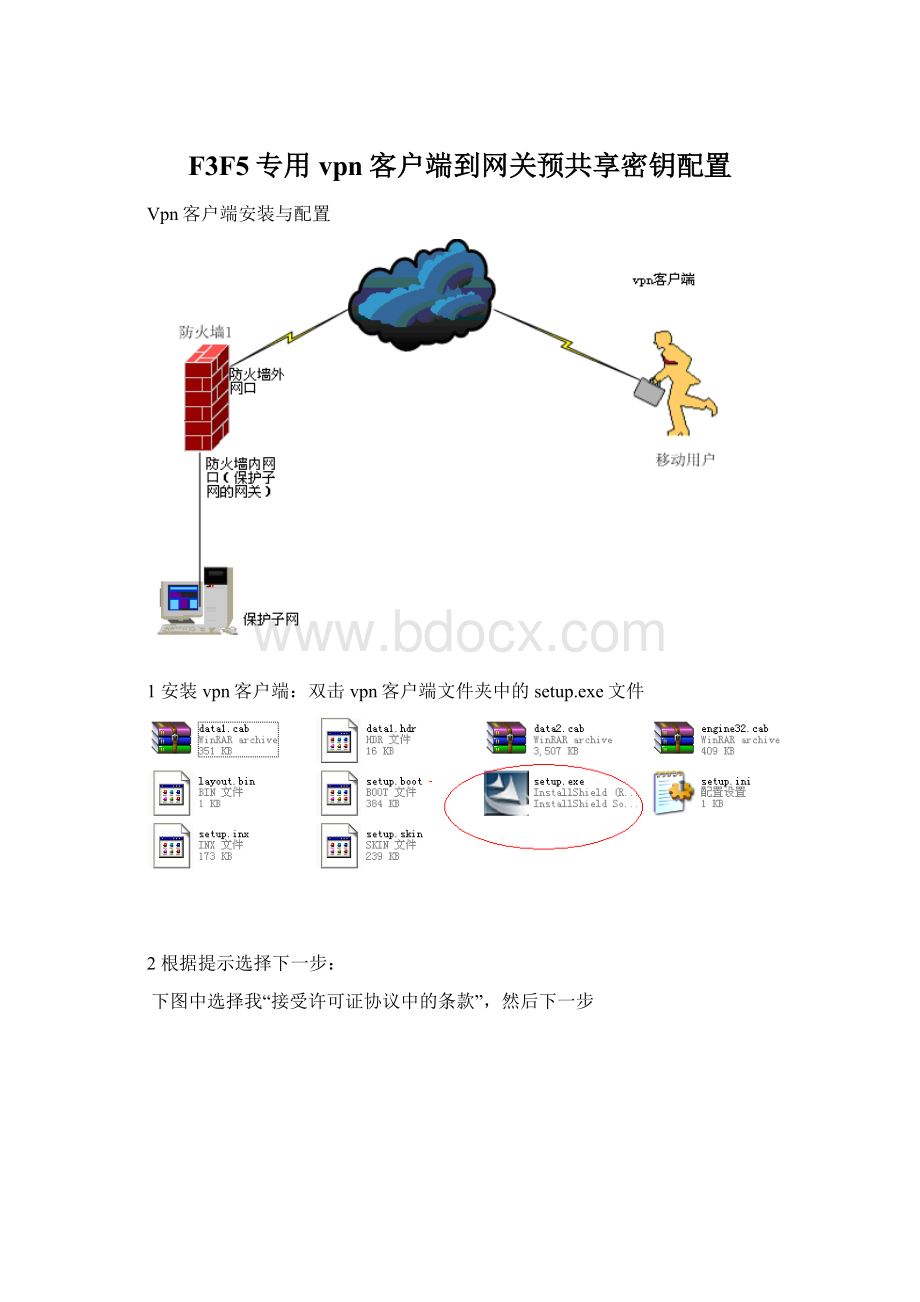
F3F5专用vpn客户端到网关预共享密钥配置
Vpn客户端安装与配置
1安装vpn客户端:
双击vpn客户端文件夹中的setup.exe文件
2根据提示选择下一步:
下图中选择我“接受许可证协议中的条款”,然后下一步
图一
下图中的用户名和公司名称可以随自己的需要任意填写,然后下一步
下图中选择安装的路径:
可以直接选择下一步,那么vpn客户端安装在默认路径下;如果想
更改该路径,那么可以选择更改,然后选择你自己想安装的路径(文件)下,然后下一步
下图中选择安装,然后软件会自动安装
安装完成后系统会提示:
是否重启计算机,那么选择重新启动计算机,然后点击完成(计算机之后会自动重新启动)
3启动vpn客户端:
双击桌面网神vpn客户端,输入该硬件特征码生成的序列号即可,然后确定。
(提示:
注册成功)注意:
测试版位20个1可使用50次。
4在桌面的右下方可以看见一个灰色的网神图标:
双击该图标或者点击右键启用
5打开主界面后,先点击
,然后可以看见桌面右下方的灰色图标变成红色了即可使用
6.防火墙的配置:
VPN配置——基本配置启动vpn功能.
7.vpn配置——vpn端点:
vpn端点:
类型选择为:
“客户端”,对方ID号为vpn客户端的ID号。
确定即可。
8.vpn配置——vpn隧道:
添加一条vpn隧道。
本地网关为客户端连接防火墙外网口的地址。
端点引用以添加的vpn端点。
确定即可。
9.安全策略——安全规则:
添加安全策略:
首先添加一条服务为“ike”,源和目的地址为任意的包过滤规则。
然后再添加一条包过滤规则,在隧道名项引用所添加的隧道名。
10.Vpn客户端设置,首先点击主界面的
:
连接名:
根据自己的需要随意填写,但必须是字母
远程网关地址是对端防火墙的公网地址
远程网络地址就是vpn建立成功后vpn客户端的虚拟地址需要访问的对端保护子网(对端内部局域网或者某个网段)的网段。
预共享密钥选择手动配置,与在防火墙端点所设置的密钥相同。
交换模式一定要选择:
野蛮模式
本地id:
引用防火墙端点所设置的对方ID值。
其他设置默认,不做修改
11.点击上界面中
:
手动选择获取虚拟ip地址
手动选择自动重建密钥
12.点击上图中获取虚拟ip地址右边的
:
手动选择手工设置可输入任意地址。
13.IKE设置:
DH组选择为5,密钥周期为:
28800。
确定。
14.IPsec设置:
算法策略选择为默认
最后就是点击确定,然后主界面隧道中就有一个已经添加完成的隧道了,然后点击
连接后会弹出一个启动信息框,如果信息中出现协商成功后(此对话框2秒后自动消失),那么隧道就建立成功了,即就可以访问对端内部子网了!
!
完成了!